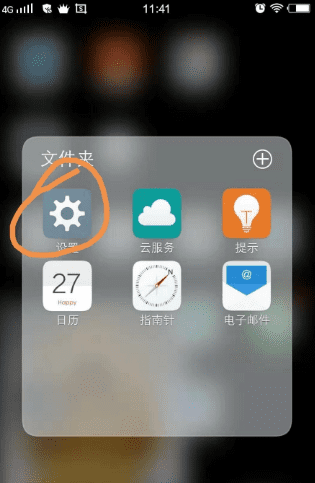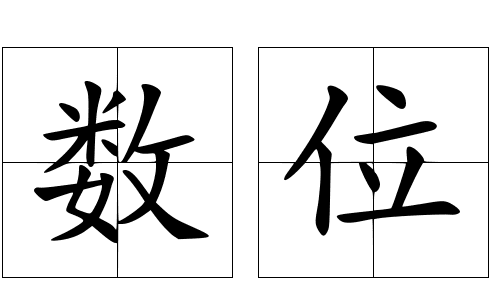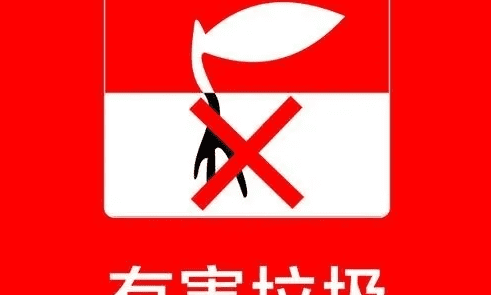CAD公差怎么标注啊
1、首先打开一个需要公差标注的cad零件图,想要进行普通标注。
2、在cad命令行中输入ed然后按回车键确定。
3、此时光标会变成小方块,点击选择想要改为公差的标注会出现文字编辑窗口。
4、在标注45后面输入%%p0.05(%%p会自动变成±号),然后点击确定。
5、此时cad公差标注就解决了。
CAD软件如何添加公差标注
众所周知cad软件是一款专业的绘图软件,可以创建专业的设计图,草稿图等,那么既然是关于设计图的软件就会出现很多的标注,cad关于标注的项目类别很多,像是上下公差标注,正负公差标注,还有尺寸公差标注,都是为了更详细的介绍图片中的具体位置以及图像而延伸出的知识。下面要介绍的内容就是cad的公差标注,感兴趣的小伙伴一起来学习吧。更多CAD使用教程就在哦,这里有CAD软件从入门到精通的各种教程视频,非常适合想自学的小伙伴。
cad的公差标注教程内容:
1.打开cad软件,打开我们需要添加公差标注的草稿图,点击上方“标注”进入。找到“标注样式”,点击“标注样式”进入。弹出菜单栏以后我们用鼠标点击右侧的“修改”进入。点击上方最右侧的“公差”进入,按照需求选择公差公式,确定即可。
2.还有一种比较方便的公差标注方法,选中你要标注公差的标注类型,然后键盘按“ED空格”),就会出现一个“文字格式”窗口输入想要标注的公差数值,然后用鼠标选中公差数值,然后点击窗口上的“b/a”堆叠的按钮即可。
以上就是两种添加公差标注的方法了,其实很简单,只需要大家记住上面的公差的位置,再按照数值的多少进行操作就可以了。
____
cad怎么测量尺寸并标注
CAD是当前国内最流行的辅助制图软件之一,它广泛应用于土木建筑、装饰装潢、城市规划、园林设计、电子电路、机械设计、服装鞋帽、航空航天、轻工化工等诸多领域,无论你想从事哪一领域,学会使用CAD都是一个加分项。自学CAD的话一定不能错过的CAD教程,这里有CAD软件使用基础入门,进阶,拓展的教程,学完之后就可以轻松上手使用CAD软件了。
CAD为尺寸标注添加公差的方法
1.首先打开CAD绘图软件,打开需要执行操作的图纸文件,在下方命令行输入线性标注命令的快捷键“DLI”,点击回车执行。
2.执行命令后,在图纸中绘制一个线性标注。
3.接着鼠标双击该尺寸标注的文字,即可对尺寸标注内容进行编辑,在数值后输入“+0.01/-0.02”。
4.鼠标选中“+0.01/-0.02”,点击鼠标右键,在弹出的菜单栏中选择【堆叠】选项。
5.再选择堆叠的对象,再次点击鼠标右键,在弹出的菜单栏中选择【堆叠特性】选项。
6.在弹出的【堆叠特性】设置面板中可以修改上下标的数值,再将外观中的样式设置为公差,位置设置为中,大小调整为适合大小即可,然后点击确定。
7.这样就完成对公差的设置,公差添加完成。
以上就是“CAD为尺寸标注添加公差的方法”了,根据教程操作几遍你也能学会的,CAD的使用就是这么简单,多加练习就可以,希望这个方法对你有用。了解更多CAD教程可以点击这个链接:
cad公差符号怎么标注
公差在cad中是很常见的,我们一定要搞懂公差的显示方法。其实这个也不算太难,下面就让我告诉你给cad图形标注公差符号的方法,一起学习吧。
给cad图形标注公差符号的方法
1、我们先打开一张普通的机械设计图纸,查看图中两个框出的地方,正好是两种不同公差的标注方式,1为对称公差,2为极限公差。
2、通常我们标注公差可以在“标注样式”里面设置。点击工具栏上的“标注样式按钮”,如果没有在工具栏上找到这个按钮的话,可以在工具栏空白处点击右键“Autocad”------“样式”打上勾就有这个样式工具条了。
3、弹出“标注样式管理器”,选择当前使用的样式,点击右侧的“修改”按键。
4、转入“样式修改器”,切换到“公差”选项卡,这里可以设置标注方面关于公差的内容。
5、在方式里面可以选择你需要的公差的方式
设置好以后,点击“确定”,返回上一界面,点击右侧的“置为当前”然后点击“关闭”关闭设置界面就可以了。但是这样设置以后,你的所有的标注都会出现设置过的那些公差,但是你图形中的尺寸不会都是带有公差的,所以这个方法还不是很实用。
以上就是关于CAD公差怎么标注,CAD软件如何添加公差标注的全部内容,以及CAD公差怎么标注啊的相关内容,希望能够帮到您。
版权声明:本文来自用户投稿,不代表【易百科】立场,本平台所发表的文章、图片属于原权利人所有,因客观原因,或会存在不当使用的情况,非恶意侵犯原权利人相关权益,敬请相关权利人谅解并与我们联系(邮箱:350149276@qq.com)我们将及时处理,共同维护良好的网络创作环境。